ສາລະບານ
ການຊອກຫາຄວາມແຕກຕ່າງແມ່ນເປັນວຽກພື້ນຖານ ແລະງ່າຍດາຍໃນການຄິດໄລ່ທາງຄະນິດສາດ. ໃນ Excel, ພວກເຮົາສາມາດເຮັດໄດ້ດ້ວຍວິທີທີ່ໄວແລະສະຫລາດຫຼາຍ. ມັນຈະຊ່ວຍປະຫຍັດເວລາແລະຈະສະແດງອາການທາງບວກຫຼືລົບຫຼັງຈາກລົບ. ດັ່ງນັ້ນໃນມື້ນີ້ໃນບົດຄວາມນີ້, ຂ້າພະເຈົ້າຈະສະແດງໃຫ້ເຫັນ 3 ວິທີທີ່ເປັນປະໂຫຍດ ການ ການຄິດໄລ່ the ຄວາມແຕກຕ່າງລະຫວ່າງສອງຕົວເລກ ບວກຫຼືລົບໃນ Excel.
ດາວໂຫລດ Practice Workbook
ທ່ານສາມາດດາວໂຫລດແມ່ແບບ Excel ໄດ້ຟຣີຈາກບ່ອນນີ້ ແລະປະຕິບັດດ້ວຍຕົວຂອງທ່ານເອງ.
ຄິດໄລ່ຄວາມແຕກຕ່າງລະຫວ່າງສອງຕົວເລກ.xlsx
3 ວິທີຄິດໄລ່ຄວາມແຕກຕ່າງທາງບວກ ຫຼື ລົບລະຫວ່າງສອງຕົວເລກໃນ Excel
ເພື່ອສຳຫຼວດວິທີການ, ພວກເຮົາຈະໃຊ້ຊຸດຂໍ້ມູນຕໍ່ໄປນີ້ທີ່ສະແດງເຖິງການຂະຫຍາຍຕົວຂອງ Facebook , Youtube , Twitter , ແລະ Netflix ເປັນເວລາສອງເດືອນຕິດຕໍ່ກັນ. ພວກເຮົາຈະຄິດໄລ່ຄວາມແຕກຕ່າງລະຫວ່າງພວກມັນໂດຍໃຊ້ວິທີການອະທິບາຍຂ້າງລຸ່ມນີ້.

1. ການຄິດໄລ່ຄວາມແຕກຕ່າງທາງບວກ ຫຼືທາງລົບລະຫວ່າງສອງຕົວເລກດ້ວຍຕົນເອງ
ທຳອິດ, ພວກເຮົາຈະຮຽນຮູ້ວິທີພື້ນຖານທີ່ສຸດເພື່ອຄິດໄລ່ຄວາມແຕກຕ່າງທາງບວກ ຫຼື ລົບລະຫວ່າງສອງຕົວເລກໃນ Excel. ພຽງແຕ່ພິມຕົວເລກໂດຍກົງໃນຕາລາງແລະການລົບ.
ຂັ້ນຕອນ:
- ໃນ Cell E5 , ພິມ ຕໍ່ໄປນີ້ ສູດ –
=-6.11%-1.1%
- ຈາກນັ້ນພຽງແຕ່ ຕີ the Enter button to get the output.
ດັ່ງທີ່ຄ່າຂອງພວກເຮົາຢູ່ໃນ ຮູບແບບເປີເຊັນ ແລະພວກເຮົາໃຫ້ຂໍ້ມູນໂດຍກົງກັບຄ່າຕ່າງໆ ດັ່ງນັ້ນພວກເຮົາຈະຕ້ອງຮັກສາ ເປີເຊັນ ດ້ວຍຕົວເລກກ່ອນ ການຫັກລົບ .

- ຕໍ່ມາ, ປະຕິບັດຕາມ ຂັ້ນຕອນ ດຽວກັນ ສໍາລັບເຊລອື່ນ.

ບັນຫາກັບວິທີນີ້ແມ່ນ- ຖ້າທ່ານປ່ຽນຄ່າໃດໜຶ່ງແລ້ວພວກມັນຈະບໍ່ຖືກຊິ້ງຢູ່ໃນສູດອັດຕະໂນມັດ, ທ່ານຈະຕ້ອງປ່ຽນພວກມັນຢູ່ໃນສູດດ້ວຍຕົນເອງ. ດັ່ງນັ້ນວິທີການນີ້ແມ່ນບໍ່ເປັນໄປໄດ້ສະເຫມີ. ມັນສາມາດເປັນປະໂຫຍດໃນບາງກໍລະນີ.
ອ່ານເພີ່ມເຕີມ: ສູດ Excel ເພື່ອຊອກຫາຄວາມແຕກຕ່າງລະຫວ່າງສອງຕົວເລກ
ການອ່ານທີ່ຄ້າຍຄືກັນ
- ຕາຕະລາງ Pivot Excel: ຄວາມແຕກຕ່າງລະຫວ່າງສອງຖັນ (3 ກໍລະນີ)
- ຄິດໄລ່ຄວາມແຕກຕ່າງຂອງເວລາໃນຕົວເລກ (5 ງ່າຍ Ways)
- ວິທີຄິດໄລ່ຄວາມແຕກຕ່າງທີ່ສໍາຄັນລະຫວ່າງສອງວິທີການໃນ Excel
- ຕາຕະລາງ pivot: ເປີເຊັນຄວາມແຕກຕ່າງລະຫວ່າງສອງຖັນ
2. ໃຊ້ການອ້າງອີງເຊລເພື່ອຊອກຫາຄວາມແຕກຕ່າງທາງບວກ ຫຼືທາງລົບລະຫວ່າງສອງຕົວເລກ
ຕອນນີ້ພວກເຮົາຈະຄຳນວນຄວາມແຕກຕ່າງໂດຍການໃຊ້ການອ້າງອີງເຊລແທນການໃຊ້ຄ່າໂດຍກົງ. ຜົນປະໂຫຍດຂອງການໃຊ້ການອ້າງອີງເຊລແມ່ນວ່າຖ້າທ່ານປ່ຽນຕົວເລກໃດໆ, ສູດຈະຖືກປ່ຽນໂດຍອັດຕະໂນມັດຕາມຄ່າ.
ຂັ້ນຕອນ:
- ຂຽນ ຕໍ່ໄປນີ້ ສູດ ໃນ Cell E5 –
=D5-C5
- ຕໍ່ມາ, ກົດ the Enter ປຸ່ມເພື່ອຮັບຜົນໄດ້ຮັບ.

- ສຸດທ້າຍ, ລາກລົງ ໄອຄອນ Fill Handle ເພື່ອຄັດລອກສູດສໍາລັບສ່ວນທີ່ເຫຼືອຂອງເຊລ.

ຫຼັງຈາກນັ້ນໃນໄວໆນີ້ທ່ານຈະໄດ້ຮັບຄວາມແຕກຕ່າງເຊັ່ນ: ຮູບຂ້າງລຸ່ມນີ້.

ອ່ານເພີ່ມເຕີມ: ວິທີການຄິດໄລ່ຄວາມແຕກຕ່າງຢ່າງແທ້ຈິງລະຫວ່າງສອງຕົວເລກໃນ Excel
3. ນຳໃຊ້ຟັງຊັນ Excel SUM ເພື່ອຄຳນວນຄວາມແຕກຕ່າງທາງບວກ ຫຼືທາງລົບລະຫວ່າງສອງຕົວເລກ
ຢູ່ບ່ອນນີ້, ພວກເຮົາຈະໃຊ້ຟັງຊັນໃດໜຶ່ງເພື່ອໃຫ້ໄດ້ຄວາມແຕກຕ່າງ. ຟັງຊັນ SUM ສາມາດນຳໃຊ້ໄດ້ທີ່ນີ້ສຳລັບໜ້າວຽກ ເພາະວ່າຟັງຊັນ SUM ສາມາດໃຫ້ຜົນໄດ້ຮັບລົບໄດ້ນຳ.
ຂັ້ນຕອນ:
- ໃນ Cell E5 , ຂຽນ ຕໍ່ໄປນີ້ ສູດ –
=SUM(D5-C5) <2
- ກົດ ປຸ່ມ Enter ເພື່ອຮັບຜົນໄດ້ຮັບ.

- ສຸດທ້າຍ, ໃຫ້ໃຊ້ ເຄື່ອງມື FIll Handle ເພື່ອຄັດລອກສູດສໍາລັບຄວາມແຕກຕ່າງອື່ນໆ.
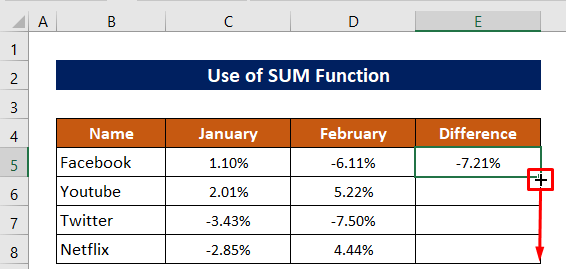
ນີ້ແມ່ນຜົນໄດ້ຮັບຫຼັງຈາກການນໍາໃຊ້. ຟັງຊັນ SUM .

ອ່ານເພີ່ມເຕີມ: ວິທີຊອກຫາຄວາມແຕກຕ່າງທີ່ສໍາຄັນລະຫວ່າງສອງຕົວເລກໃນ Excel
ພາກປະຕິບັດ
ທ່ານຈະໄດ້ຮັບບົດຝຶກຫັດໃນເອກະສານ Excel ທີ່ກ່າວມາຂ້າງເທິງເພື່ອປະຕິບັດວິທີການອະທິບາຍ.

ສະຫຼຸບ
ຂ້ອຍຫວັງວ່າຂັ້ນຕອນທີ່ອະທິບາຍໄວ້ຂ້າງເທິງຈະດີພໍທີ່ຈະຄິດໄລ່ ຄວາມແຕກຕ່າງລະຫວ່າງ ສອງຕົວເລກບວກ ຫຼືລົບ ໃນ Excel. ທ່ານສາມາດຖາມຄໍາຖາມໃດໆໃນສ່ວນຄໍາເຫັນແລະກະລຸນາໃຫ້ຄໍາຄິດເຫັນກັບຂ້ອຍ.

